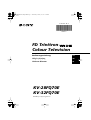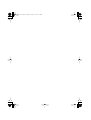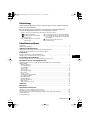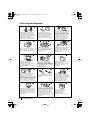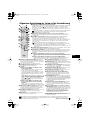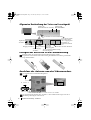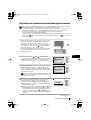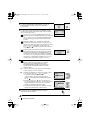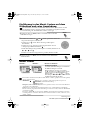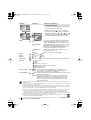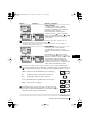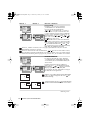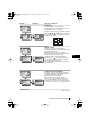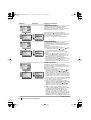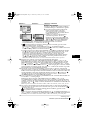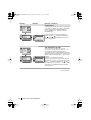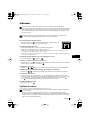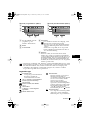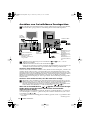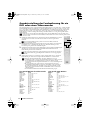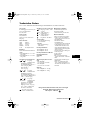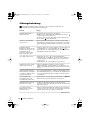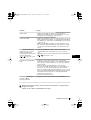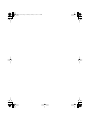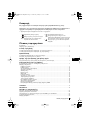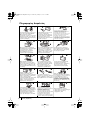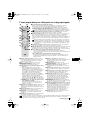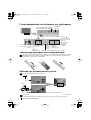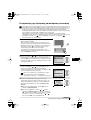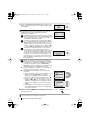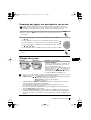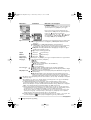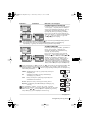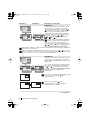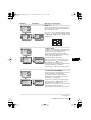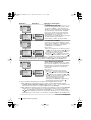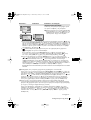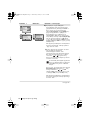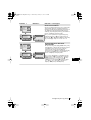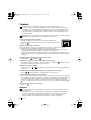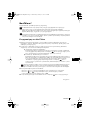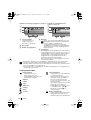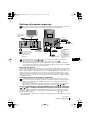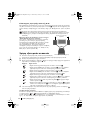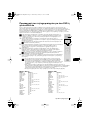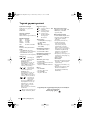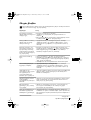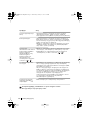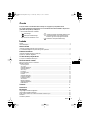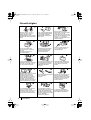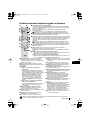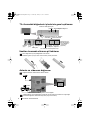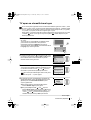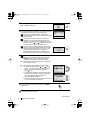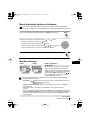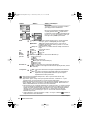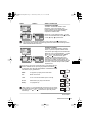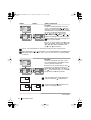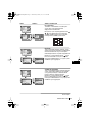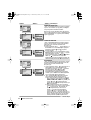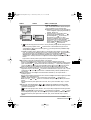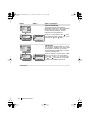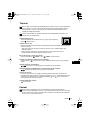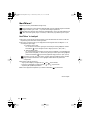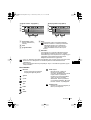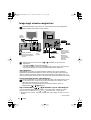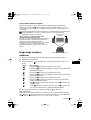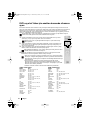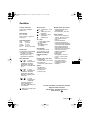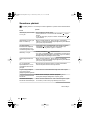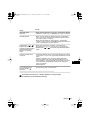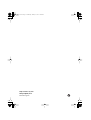R
FD Trinitron
Colour Television
KV-28FQ70E
KV-32FQ70E
© 2003 by Sony Corporation
Bedienungsanleitung
δηγίες ρήσης
DE
GR
4-093-901-
11
(1)
Kullanwm Kwlavuzu
TR
00CovKV28/32FQ70E.fm Page 1 Wednesday, January 15, 2003 4:40 PM

05B.cover.fm Page 1 Tuesday, January 14, 2003 3:21 PM

3
DE
Einleitung
Wir danken Ihnen dafür, dass Sie dieses Farbfernsehgerät Sony FD Trinitron, mit Flach-
Bildschirm, ausgewählt haben.
Bevor Sie das Fernsehgerät einschalten, lesen Sie bitte diese Bedienungsanleitung
aufmerksam durch und bewahren Sie sie als künftige Referenz auf.
• Symbole, die in diesen Bedienungsanleitungen verwendet werden:
Inhaltsverzeichnis
Einleitung..................................................................................................................................................3
Sicherheitsmaßnahmen...........................................................................................................................4
Allgemeine Beschreibung
Allgemeine Beschreibung der Tasten auf der Fernbedienung..........................................................5
Allgemeine Beschreibung der Tasten am Fernsehgerät.....................................................................6
Installation
Einlegen der Batterien in die Fernbedienung ......................................................................................6
Anschluss der Antenne und des Videorecorders................................................................................6
Erstmalige Inbetriebnahme
Einschalten und automatische Feinabstimmung des Fernsehers.....................................................7
Das Menü- System auf dem Bildschirm
Einführung in das Menü- System auf dem Bildschirm und seine Anwendung ............................9
Menü- Führer:
Bildeinstellungen .................................................................................................................................9
Ton- Einstellungen.............................................................................................................................10
Abschalttimer .....................................................................................................................................11
Auto Format .......................................................................................................................................11
AV3 Ausgang......................................................................................................................................12
PIP Eingangssignal ............................................................................................................................12
PIP Position ........................................................................................................................................13
Sprache/Land.....................................................................................................................................13
Automatisches Abspeichern.............................................................................................................13
Programme Ordnen...........................................................................................................................14
Programmnamen ...............................................................................................................................14
AV-Einstellungen...............................................................................................................................14
Manuell Abspeichern ........................................................................................................................15
Bildrotation .........................................................................................................................................16
RGB Horizontal Position...................................................................................................................16
Videotext
...........................................................................................................................................17
NexTView
...........................................................................................................................................18
Zusätzliche Information
Anschluss von frei wählbaren Zusatzgeräten ...................................................................................20
Anwendung von frei wählbaren Zusatzgeräten...............................................................................21
Grundeinstellung der Fernbedienung für ein DVD oder einen Vídeorecorder...........................22
Technische Daten ...................................................................................................................................23
Störungsbehebung .................................................................................................................................24
Inhaltsverzeichnis
• Wichtige Information
• Reihenfolge der zu folgenden
Anleitungen.
•
1,2...
Reihenfolge der zu folgenden
Anleitungen.
• Die schraffierten Tasten der Fernbedienung
zeigen Ihnen diejenigen an, die Sie drücken
müssen, um die verschiedenen Anleitungen
auszuführen.
• Information über die Ergebnisse
derAnleitungen.
01DEKV28/32FQ70Efm Page 3 Wednesday, January 15, 2003 4:42 PM

4
Sicherheitsmaßnahmen
Öffnen Sie nicht das Gehäuse des
Gerätes. Überlassen Sie dies stets
nur qualifiziertem Fachpersonal.
Um Feuergefahr zu vermeiden
halten Sie brennbare
Gegenstände oder offenes Licht
(z.B. Kerzen) fern vom
Fernsehgerät.
Ziehen das Netzkabel nur am
Stecker heraus. Ziehen Sie nicht
am Kabel.
Stellen Sie das Fernsehgerät auf
einen sicheren stabilen Ständer.
Verhindern Sie das Kinder hinauf
steigen können. Legen Sie das
Gerät nicht auf die Seite oder den
Bildschirm.
Betreiben Sie das Fernsehgerät
ausschließlich an 220 - 240 V
Wechselstrom. Um Feuergefahr
oder die Gefahr eines elektrischen
Schlages zu vermeiden,
verwenden Sie nicht zu viele
Geräte an der gleichen Steckdose.
Sicherheitsmaßnahmen
Aus Umweltschutz- und
Sicherheitsgründen empfiehlt es
sich, das Fernsehgerät nicht im
Bereitschaftsmodus zu lassen,
wenn es nicht benutzt wird.
Schalten Sie es am Netzschalter
aus.
Reinigen Sie den Bildschirm und das
Gehäuse mit einem weichen Tuch.
Verwenden Sie in keinem Fall
Topfreiniger zum Scheuern, alkalische
Reiniger, Scheuerpulver oder Lösemittel
wie Alkohol, Benzin oder Antistatik
Spray. Als Sicherheitsmaßnahme ziehen
Sie das Netzkabel aus der Steckdose,
bevor Sie den Fernseher reinigen.
Achten Sie darauf das keine
schweren Gegenstände auf dem
Netzkabel liegen und es dadurch
beschädigt wird. Darum empfehlen
wir Ihnen das Kabel zu straffen,
wickeln sie es um die auf der
Rückseite des Fernsehgerätes
angebrachten Kabelhalter.
Bevor Sie das Gerät an einem anderen
Aufstellungsort platzieren, ziehen Sie
den Netzstecker. Vermeiden Sie beim
Transport den Gang über unebene
Flächen, schnelle hastige Schritte
oder übermäßige Gewalt. Falls das
Fernsehgerät heruntergefallen oder
beschädigt wurde, lassen Sie es sofort
durch qualifiziertes Fachpersonal
überprüfen.
Um Feuergefahr oder die Gefahr eines
elektrischen Schlages zu vermeiden,
stecken Sie niemals irgendwelche
Gegenstände in das Gerät. Schütten
Sie niemals irgendeine Flüssigkeit in
das Gerät hinein. Benutzen Sie das
Fernsehgerät nicht weiter, wenn
Flüssigkeiten oder Fremdkörper in
das Gerät gelangen. Lassen Sie das
Gerät sofort von qualifiziertem
Fachpersonal überprüfen.
Um Feuergefahr oder die Gefahr
eines elektrischen Schlages zu
vermeiden, setzen Sie das Gerät
nicht Regen oder sonstiger
Feuchtigkeit aus.
Während eines Gewitters
fassen Sie nicht das Netzkabel
oder das Antennenkabel des
Fernsehgerätes an.
Bedecken Sie nicht die
Lüftungsöffnungen des
Fernsehgeräts. Lassen Sie um
das ganze Gerät für die
Luftzufuhr mindestens 10 cm
Platz.
Stellen Sie das Fernsehgerät
nicht an Orten auf, die Hitze,
Feuchtigkeit oder übermäßig viel
Staub ausgesetzt sind. Stellen Sie
das Fernsehgerät nicht an einem
Ort auf, an dem es
Erschütterungen ausgesetzt ist.
Bedecken Sie nicht die
Lüftungsöffnungen des
Fernsehgerätes mit
Gegenständen wie
Vorhängen, Zeitungen usw.
01DEKV28/32FQ70Efm Page 4 Wednesday, January 15, 2003 4:42 PM

5
DE
Allgemeine Beschreibung der Tasten auf der Fernbedienung
Zusätzlich zu den Fernsehfunktionen, werden alle farbigen Tasten auch für das Einschalten des Videotextes
verwendet. Wenn Sie weitere Information benötigen, konsultieren Sie das Kapitel über „Videotext“ dieser
Bedienungsanleitungen auf der Seite 17.
1
Kurzzeitiges Ausschalten des Fernsehgerätes:
Drücken Sie diese Taste, um das Fernsehgerät vorübergehend auszuschalten (die Anzeige
des Modus: Bereitschaft leuchtet auf). Drücken Sie die Taste nochmals, um das
Fernsehgerät, ausgehend vomBereitschaftsmodus (Standby) wieder einzuschalten.
Um Energie zu sparen wird empfohlen das Fernsehgerät komplett auszuschalten, wenn es nicht
gebraucht wird.
Wenn nach Ablauf von 15 Minuten weder ein Fernsehsignal vorliegt, noch eine Taste
betätigt wird, geht das Fernsehgerät automatisch in den vorübergehenden
Bereitschaftsmodus (Standby) über.
2
Einschalten / Ausschalten des Videorecorders oder des DVD:
Die Taste
betätigen, um den am Fernseher angeschlossenen Videorecorder oder das DVD ein-/
auszuschalten.
3
Vorwählasse des Geräts:
Mit dieser Fernbedienung können Sie nicht nur den
Fernseher, sondern auch die hauptsächlichen Funktionen Ihres DVD oder
Videorecorders steuern. Schalten Sie das Gerät ein, das Sie steuern wollen, und
anschließend drücken Sie diese Taste mehrere Male, um DVD, TV oder VCR (für den
Videorecorder) auszuwählen. In der ausgewählten Position leuchtet momentan ein
grünes Licht auf .
Bevor Sie die Fernbedienung erstmalig benutzen, um das DVD oder den
Videorecorder zu steuern, muss in Abhängigkeit von der Marke Ihres Geräts die
Grundeinstellung vorgenommen werden. Hierzu lesen Sie das Kapitel
Grundeinstellung der Fernbedienung für ein „DVD oder einen Videorecorder“ auf
der Seite 22.
4
Auswählen der Eingangsquelle:
Drücken Sie diese Taste mehrmals, bis das Symbol
der gewünschten Eingangsquelle auf dem Bildschirm erscheint.
5
Auswählen der Kanäle:
Wenn sich der Wähler der Anlage in der Position TV oder
VCR (Videorecorder) befindet, drücken Sie diese Tasten um Kanäle auszuwählen. Für
zweistellige Programm- Nummern drücken Sie die zweite Zahl nicht länger als 2,5
Sekunden.
6
a) Wenn sich der Wähler des Geräts in der Position TV befindet:
Drücken Sie diese Taste, um zum zuletzt ausgewählten Kanal zurückzukehren (der
vorausgegangezane Kanal muss zuvor mindestens 5 Sekunden lang gesehen worden
sein).
b) Wenn sich der Wähler des Geräts in der Position VCR befindet:
Wenn Sie einen Sony-Videorecorder benützen, für Programm- Nummern mit zwei
Ziffern, z.B. 23, drücken Sie zuerst -/-- und anschließend die Tasten 2 und 3.
Allgemeine Beschreibung
7
Auswahl des Bildschirmformats:
Drücken Sie
diese Taste mehrmals, um das Bildschirm- Format zu
ändern. Für weitere Einzelheiten lesen Sie das kapitel
„Auto Format” auf der Seite 11.
8
Diese Taste funktioniert nur im Modus Videotext.
9
Auswählen des Videotextes:
Drücken Sie diese
Taste, um den Videotext darzustellen.
!º
Joystick:
a) Wenn sich der Wähler des Geräts in der
Position TV befindet:
• Wenn MENU eingeblendet ist, betätigen Sie diese
Tasten, um sich im System der Menüs
fortzubewegen. Für weitere Einzelheiten lesen Sie
das Kapitel „Einführung in das Menü- System auf
dem Bildschirms und seine Anwendung“ auf der
Seite 9.
• Wenn MENU nicht eingeblendet ist, drücken Sie OK,
um die allgemeine Liste der eingestellten Kanäle zu
sehen. Wählen Sie den Kanal (Fernsehsender), indem
Sie auf oder drücken und anschließend
drücken Sie nochmals OK, um den ausgewählten
Kanal zu betrachten.
b) Wenn sich der Wähler des Geräts in der
Position VCR (Videorecorder) oder DVD
befindet:
Wenn Sie diese Tasten benutzen, können Sie die
Hauptfunktionen an Ihrem VCR oder DVD aufrufen.
!¡
Aktivieren des Menü- Systems:
Drücken Sie diese
Taste, um das Menü auf dem Bildschirm zu sehen.
Nochmals drücken zum Deaktivieren, und um den
normalen Fernsehbildschirm zu betrachten.
!™
Auswählen der Kanäle:
Drücken Sie diese Taste, um
den nächsten oder vorausgegangenen Kanal
auszuwählen.
!£
NexTView:
Für weitere Einzelheiten lesen Sie das
kapitel
„NexTView” auf der Seite
18.
!¢
Lautstärke- Regelung:
Drücken Sie diese Taste, um
die Lautstärke des Fernsehgerätes einzustellen.
!∞
Aufnahmetaste:
Wenn sich der Wähler des Geräts in
der Position VCR befindet, drücken Sie diese Taste, um
Programme aufzunehmen.
!§
Auswählen des Fernseh-Modus:
Drücken Sie diese
Taste, um den „PIP“, den Videotext oder den Eingang
des Videogerätes zu deaktivieren.
!¶
Auswählen des Bild- Modus:
Drücken Sie die Taste
wiederholt, um Bild- Modus umzuschalten.
!•
Auswahl des Toneffekts:
Drücken Sie diese Taste
mehrmals, um den Toneffekt zu ändern.
!ª
Informationsanzeige auf dem Bildschirm:
Drücken Sie diese Taste, um alle Anzeigen auf dem
Bildschirm einzublenden. Drücken Sie sie nochmals,
um die Anzeige auszublenden.
@º
Standbildfunktion:
Drücken Sie diese Taste, um das
Fernsehbild erstarren zu lassen. Der Bildschirm wird
in zwei Teile aufgeteilt. Links mit dem Normalbild und
rechts mit dem erstarrten Bild. Drücken Sie diese Taste
nochmals, um zum normalen Fernsehbild
zurückzukehren.
@¡
Austauschen der beiden Bildschirme:
Wenn Sie
sich in der „PIP-Betriebsart” befinden, drücken Sie
diese Taste, um die beiden Bildschirme gegeneinander
auszutauschen.
@™
PIP (aus dem Englischen „Picture In Picture” =
Bild im Bild):
Betätigen Sie diese Taste zum Aufrufen
eines kleinen Bildschirms mit Bild (Modus PIP) in einer
der Ecken des Hauptbildschirms. Drücken Sie die Taste
nochmals, damit er wieder verschwindet. Zum
Auswählen der Quelle, die Sie auf dem kleinen
Bildschirm sehen wollen, lesen Sie dazu das Kapitel
„PIP Eingangssignal“ auf der Seite 12.
@£
Ausschalten des Tons:
Einmal drücken zum
Ausschalten des Tons. Nochmals drücken, um den Ton
wieder einzuschalten.
1
!¢
!™
!£
!¡
2
3
4
5
6
7
8
9
!º
!∞
!§
@£
@™
@¡
@º
!ª
!•
!¶
01DEKV28/32FQ70Efm Page 5 Wednesday, January 15, 2003 4:42 PM

6
Allgemeine Beschreibung der Tasten am Fernsehgerät
Einlegen der Batterien in die Fernbedienung
Stellen Sie sicher, dass die Batterien polaritätsrichtig eingelegt werden.
Respektieren Sie die Umwelt und werfen Sie die gebrauchen Batterien in die speziell dafür
vorgesehenen Behälter.
Anschluss der Antenne und des Videorecorders
Allgemeine Beschreibung – Installation
Die Anschlusskabel werden nicht mitgeliefert.
Audio-
Eingangsanschlüsse
Taste der
Auswahl
Eingangsquelle
Videoeingangs-
Anschluss
Taste zur erneuten Initialisierung
des Fernsehgerätes
Tasten der Lautstärke- Kontrolle
Tasten zum Auswählen
der nachfolgenden
oder vorangegangenen
Programme (sie
wählen Fernsehkanäle
aus).
S Video-
Eingangsanschlüsse
Anzeige des
Bereitschaftsmodus (Standby)
Schalter zum
Ein-/Ausschalten
Drücken Sie auf die Markierung .
Kopfhörer-
Anschluss
oder
OUT IN
Lesen Sie hierzu das Kapitel über „Anschluss von frei wählbaren Zusatzgeräten“ dieser
Bedienungsanleitungen (siehe Seite 20).
Der Anschluss mit Hilfe der SCART-Buchse ist frei wählbar.
Vi
d
eorecor
d
er
01DEKV28/32FQ70Efm Page 6 Wednesday, January 15, 2003 4:42 PM

7
DE
Einschalten und automatische Feinabstimmung des Fernsehers
Beim erstmaligen Einschalten des Fernsehers erscheinen einige Menüreihenfolgen auf dem
Bildschirm, mit denen Sie folgende Einstellungen vornehmen können:
1.) die Menüsprache auswählen, 2.) das Land auswählen, in dem Sie das Gerät einsetzen,
3.) Einstellen der Bildlage, 4.) alle vorhandenen Kanäle (Fernsehsender) suchen und
automatisch speichern, und 5.) die Reihenfolge des Erscheinens der Kanäle
(Fernsehsender) auf dem Bildschirm ändern.
Wenn Sie jedoch später einige dieser Einstellungen ändern müssen, können Sie dies tun,
indem Sie in (Menü Grundeinstellungen) auswählen oder die Taste Neustart des
Fernsehers drücken.
Erstmalige Inbetriebnahme
1
Stecken Sie den Stecker des Fernsehers in die Steckdose
(220-240 V Wechselstrom, 50 Hz). Beim erstmaligen
Anschluss des Fernsehgerätes, schaltet sich dieser
automatisch ein. Falls dies nicht der Fall ist, drücken sie
die Einschalt- / Ausschalttaste an der Vorderseite
Ihres Fernsehgerätes, um es einzuschalten.
Beim ersten Mal, wenn Sie das Fernsehgerät einschalten,
erscheint auf dem Bildschirm automatisch das Menü
Language
(Sprache).
2
Drücken Sie die Taste oder , um die Sprache
auszuwählen. Anschließend drücken Sie die Taste
OK
,
um die Auswahl zu bestätigen. Ab diesem Moment
erscheinen alle Menüs in der ausgewählten Sprache.
3
Auf dem Bildschirm erscheint automatisch das Menü
Land
. Drücken Sie auf die Taste oder , um das
Land auszuwählen, in dem Sie den Fernseher benutzen
wollen. Anschließend drücken Sie die Taste
OK
, um die
Auswahl zu bestätigen.
Wenn das Land in dem Sie den Fernseher benützen
wollen nicht auf der Liste erscheint, wählen Sie “-“,
anstatt eines Landes.
4
Auf Grund des Erdmagnetismus kann das Bild u. U.
schief erscheinen. Es kann in solch einem Fall neu
eingestellt werden mit Hilfe des Menüs
Bildrotation
.
a)
Wenn dies nicht notwendig ist, drücken Sie
OK
, um
Ohne Änderung weiter
.
b)
Falls dies notwendig ist, drücken Sie oder , um
Jetzt einstellen
auszuwählen und drücken Sie
OK
.
Anschließend korrigieren Sie die Bildlage, indem Sie
sie durch Drücken der Tasten oder zwischen
–5 und +5 einstellen. Am Schluss drücken Sie
OK
zum
Speichern.
Language
English
Norge
Français
Italiano
Nederlands
Select Language: Confirm: OK
Land
Sverige
Norge
-
Italia
Schweiz/Suisse/Svizzera
Land wählen: Bestätigen: OK
Bei schrägem Bild, bitte
Bildrotation einstellen
Ohne Änderung weiter
Jetzt einstellen
Wähle: Bestätigen: OK
wird fortgesetzt...
01DEKV28/32FQ70Efm Page 7 Wednesday, January 15, 2003 4:42 PM

8
Erstmalige Inbetriebnahme
5 Das Menü Automatisches Abspeichern erscheint auf
dem Bildschirm. Drücken Sie die Taste OK, um Ja
auszuwählen.
6 Der Fernseher beginnt mit der Feinabstimmung und der
automatischen Speicherung aller Kanäle (Fernsehsender),
die zur Verfügung stehen.
Dieser Prozess kann einige Minuten in Anspruch
nehmen. Haben Sie Geduld und drücken Sie während
der Dauer des Prozesses der Feinabstimmung keine
Tasten, oder im gegenteiligen Falle würde er nicht
beendet.
In einigen Ländern ist es der Fernsehsender, der
automatisch alle Kanäle installiert (System ACI). In
diesem Fall sendet der Sender selbst ein Menü, in dem
Sie Ihre Stadt auswählen müssen. Hierzu ist die
Taste oder und OK zu drücken, um die Kanäle
zu speichern.
Wenn der Fernseher keinen Kanal (Fernsehsender)
gefunden hat nach dem automatischen Abspeichern,
erscheint eine Mitteilung auf der Bildfläche, die Sie
darum bittet, die Antenne anzuschließen.. Schließen
Sie sie bitte so an, wie auf der Seite 6 dieses Handbuchs
angegeben ist, und drücken Sie OK. Der Prozess des
automatischen Abspeicherns beginnt aufs Neue.
7 Nachdem der Fernseher alle Kanäle (Fernsehsender)
feinabgestimmt und gespeichert hat, erscheint
automatisch auf dem Bildschirm das Menü
Programme Ordnen, damit Sie die Reihenfolge
wie die Kanäle auf dem Bildschirm erscheinen
ändern können.
a) Wenn Sie die Reihenfolge der Kanäle nicht ändern
wollen, gehen Sie weiter zu Schritt 8.
b) Wenn Sie die Reihenfolge der Kanäle ändern wollen:
1 Drücken Sie die Taste oder , um die
Programm- Nummer mit dem Kanal
(Fernsehsender), deren Stellung Sie ändern
wollen, auszuwählen und, anschließend, drücken
Sie auf .
2 Drücken Sie die Taste oder , um die neue
Programm- Nummer auszuwählen, unter der Sie den
ausgewählten Kanal (Fernsehsender) speichern
wollen. Anschließend drücken Sie OK.
3 Wiederholen Sie die Schritte b1) und b2), wenn Sie
andere Fernsehkanäle neu ordnen wollen.
8 Drücken Sie die Taste MENU, um zum normalen
Fernsehbild zurückzukehren.
Programm:
Kanal:
TV-System
Suche ...
1
C 01
B/G
Autom. Abspeichern
Kein Sender gefunden
Bitte Antenne anschliessen
Bestätigen
Automatisches Abspeichern
jetzt starten?
Ja
Nein
Programme ordnen
Programm:
01 TVE2
02 TVE
03 ANT3
04 TELE5
05 C+
06 C44
Prog. wählen: Bestätigen:
Programme ordnen
Programm:
01 TVE2 41 TVE
02 TVE
03 ANT3
04 TELE5
05 C+
06 C44
Pos. wählen Verschieben: OK
MENU
Der Fernseher ist nun betriebsbereit.
01DEKV28/32FQ70Efm Page 8 Wednesday, January 15, 2003 4:42 PM

9
DE
Bild-Einstellungen
Wähle: Menü öffnen:
Bild-Modus
Kontrast
Helligkeit
Farbe
Bildschärfe
Normwerte
Dyn. NR
Anwender
AUTO
Bild-Einstellungen
Wähle: Eingeben:
Bild-Modus
Kontrast
Helligkeit
Farbe
Bildschärfe
Normwerte
Dyn. NR
Anwender
AUTO
Einführung in das Menü- System auf dem
Bildschirm und seine Anwendung
Dieser Fernseher verwendet auf dem Bildschirm ein Menü- System, um Sie bei den
verschiedenen Arbeitsvorgängen zu leiten. Verwenden Sie folgende Tasten der
Fernbedienung, um sich innerhalb des Menüs zu bewegen.
1 Drücken Sie die Taste MENU, um das erste Menü- Niveau auf dem
Bildschirm zu zeigen.
2 • Drücken Sie auf die Taste oder , um das gewünschte Menü oder
die gewünschte Option zu markieren.
• Drücken Sie auf , um das Menü oder die gewählte Option
einzublenden.
• Drücken Sie auf , um zum vorangegangenen Menü oder zur
vorherigen Option zurückzukehren.
.
• Um die Einstellungen der gewählten Option zu ändern, drücken Sie auf
/ / oder .
• Um Ihre Auswahl zu bestätigen und zu speichern, drücken Sie OK.
3 Drücken Sie die Taste MENU, um zum normalen Fernsehbildschirm
zurückzukehren.
wird fortgesetzt...
Menü- Führer
BILDEINSTELLUNGEN
Das Menü „Bild-Einstellungen“ erlaubt Ihnen
die Bildeinstellungen zu ändern.
Hierzu gehen Sie wie folgt vor: Drücken
Sie , nach der Auswahl der Option, die Sie
ändern wollen. Anschließend drücken Sie
mehrere Male / / oder , um die
Einstellung zu ändern, und am Schluss drücken
Sie OK zum Speichern derselben.
Niveau 1 Niveau 2 Niveau 3 / Funktion
• Dieses Menü erlaubt Ihnen ebenfalls den Bild- Modus zu ändern, gemäß der Art des Programms,
das sie gerade betrachten:
Bild-Modus Live (für Live- Sendungen, DVD und Digitale Set Top Boxen).
Anwender (individuelle Einstellung).
Film (für Filme).
• Helligkeit, Farbe und Bildschärfe können nur geändert werden, wenn Sie den Bild- Modus in
„Anwender“ ausgewählt haben.
•Farbton ist nur verfügbar für das Farbsystem NTSC (z.B. nordamerikanische Videobänder).
• Um die werkseitig eingestellten Bild- Einstellungen wieder herzustellen, wählen Sie Normwerte
und drücken Sie OK.
• Die Option ·“Dyn. NR“ ist eingestellt in „AUTO“, um das Rauschen des Bildes bei schwachen
Fernsehsignalen zu vermindern. Wenn Sie diese Funktion annullieren wollen, wählen Sie „Aus“,
anstatt „AUTO“.
MENU
MENU
Das Menü- System auf dem Bildschirm
01DEKV28/32FQ70Efm Page 9 Wednesday, January 15, 2003 4:42 PM

10
TON-EINSTELLUNGEN
Das Menü „Ton-Einstellungen” erlaubt Ihnen
die Toneinstellungen zu ändern.
Drücken Sie hierzu , nach Auswahl der
Option, die Sie ändern wollen. Anschließend
drücken Sie wiederholt / / oder ,
um die Einstellung zu ändern und drücken Sie
abschließend OK zum Speichern derselben.
Niveau 1 Niveau 2 Niveau 3 / Funktion
wird fortgesetzt...
Effekt Natürlich: Diese Taste erhöht die Klarheit, die Einzelheiten
und die Klangpräsenz des Tons mit Hilfe des
Systems „BBE High Definition Sound system”
*.
Dynamisch: „BBE High Definition Sound system”* verstärkt
die Klarheit und die Klangpräsenz des Tons,
indem eine verständlichere Stimmqualität und
eine realere Musikqualität erzeugt wird.
Dolby**V: Dolby virtual, täuscht den Toneffekt „Dolby
Surround Pro Logic” vor.
Aus: Ohne besondere akustische Effekte
Höhen Weniger Mehr
Tiefen Weniger Mehr
Balance Links Rechts
Normwerte Diese Taste stellt die in der Fabrik eingestellten Normwerte wieder her.
Zweiton
• Bei Stereosendungen:
Mono.
Stereo.
• Für zweisprachige Sendungen:
Mono (für Mono-Kanal, falls verfügbar).
A (für den Kanal 1).
B (für den Kanal 2).
Autom. Lautst. Aus: Die Lautstärke variiert in Funktion des Sendesignals.
Ein: Die Lautstärke wird aufrechterhalten, unabhängig vom
Sendesignal (z. B. bei Werbe- Sendungen).
TV Lautsprecher
Ein: um den Ton der Fernsehsendung direkt durch die Lautsprecher
des Fernsehers zu hören.
Aus: wird die Tonwiedergabe der Lautsprecher des Fernsehers
annullieren, damit Sie nur die Tonwiedergabe durch einen
externen Verstärker hören, den Sie gegebenenfalls an die
Audio- Ausgangsbuchsen am hinteren Teil des Fernsehers
angeschlossen haben.
• Wenn Sie den Fernsehton mit Hilfe der Kopfhörer hören, wechselt der Option „Effekt” automatisch zur
Position „Aus”.
• Wenn Sie „Effekt“ auf „Dolby Virtual“ einstellen, springt die Option „Autom. Lautst.“ automatisch
auf die Position „Aus“ und umgekehrt.
* „BBE High Definition Sound system” wird hergestellt von Sony Corporation unter Lizenz von BBE
Sound, Inc. BBE ist durch das Patent Nr. 4,638,258 und No. 4,482,866 aus USA geschützt. Das Wort
“BBE” und das Symbol “BBE” sind Handelsmarken von BBE Sound, Inc.
**Dieser Fernseher wurde entworfen, um den Toneffekt „Dolby Surround“ zu erzeugen, welcher nur mit
den beiden Lautsprechern des Fernsehers den Ton von 4 Lautsprechern vortäuscht, solange das
Tonsignal des Sender „Dolby Surround“ ist. Außerdem können Sie den Toneffekt ebenfalls auch
dadurch verbessern, dass Sie einen externen Verstärker anschließen. Für weitere Einzelheiten lesen Sie
das Kapitel „Anschluss einer externen Audio-Anlage” auf der Seite 21.
**In Lizenz von Dolby Laboratories hergestellt. „Dolby“, „Pro Logic“ und das Doppel- D- Symbol
sind Warenzeichen der Dolby Laboratories.
K
Bild-Einstellungen
Wähle: Menü öffnen:
Bild-Modus
Kontrast
Helligkeit
Farbe
Bildschärfe
Normwerte
Dyn. NR
Anwender
AUTO
Ton-Einstellungen
Wähle: Menü öffnen:
Effekt
Höhen
Tiefen
Balance
Normwerte
Zweiton
Autom.Lautstärke
TV Lautsprecher
Natürlich
Aus
Stereo
Ein
Ton-Einstellungen
Wähle: Eingeben:
Effekt
Höhen
Tiefen
Balance
Normwerte
Zweiton
Autom.Lautstärke
TV Lautsprecher
Natürlich
Aus
Stereo
Ein
Das Menü- System auf dem Bildschirm
01DEKV28/32FQ70Efm Page 10 Wednesday, January 15, 2003 4:42 PM

11
DE
ABSCHALTTIMER
Die Option „Abschalttimer“ im Menü
„Sonderfunktionen“ erlaubt Ihnen eine
Zeitspanne auszuwählen, nach welcher der
Fernseher automatisch in den
Bereitschaftsmodus (Standby) eintritt.
Drücken Sie hierzu nach Auswahl dieser
Option. Anschließend drücken Sie oder ,
um die Zeitspanne (höchstens 4 Stunden)
auszuwählen.
•Wenn Sie die verbleibende Restzeit bis zum Abschalten sehen wollen, währendem Sie eine
Fernsehsendung betrachten, drücken Sie die Taste .
•Ein Minute bevor der Fernseher in den Bereitschaftsmodus eintritt, wird die verbleibende
Restzeit auf dem Bildschirm angezeigt.
AUTO FORMAT
Die Option „Auto Format” im Menü
„Sonderfunktionen” erlaubt, dass der
Fernseher automatisch die Art des Bildformats
ändert.
Hierzu drücken Sie nach Auswahl der
Option. Anschließend drücken Sie oder ,
um Ein auszuwählen (wenn Sie wünschen, dass
der Fernseher je nach dem Sendesignal
automatisch das Bildformat ändert) oder
wählen Sie Aus (wenn Sie das Bildformat so
beibehalten wollen, wie Sie es vorziehen). Zum
Schluss drücken Sie OK zum Speichern.
Sowohl bei Auswahl von „Ein” wie bei Auswahl von „Aus” können Sie in der Option
„Auto Format“ immer die Art des Bildformats verändern, indem Sie wiederholt die Taste
der Fernbedienung betätigen. Sie können unter den folgenden Formaten auswählen:
Smart: Simulation eines Breitbildeffekts bei 4:3-Sendungen.
4:3: Normales 4:3-Bild, gesamtes Bild wird angezeigt.
14:9: Kompromiß zwischen 4:3 und 16:9 Format.
Zoom: Breitbildformat für Spielfilme im Letterbox-Format.
Wide: Format für 16:9-Sendungen.
In den Modi „Smart”, „Zoom” und „14:9” wird am oberen und
unteren Bildrand ein Streifen abgeschnitten. Sie mit oder
die Position des Bildes am Bildschirm cin (z.B. für die Anzeige von
Untertiteln), und bestätigen Sie dam mit OK.
Bild-Einstellungen
Wähle: Menü öffnen:
Bild-Modus
Kontrast
Helligkeit
Farbe
Bildschärfe
Normwerte
Dyn. NR
Anwender
AUTO
Sonderfunktionen
Abschalttimer
Auto Format
AV3 Ausgang
PIP Eingangssignal
PIP Position
Wähle: Menü öffnen:
Aus
Ein
AUTO
AV1
Sonderfunktionen
Abschalttimer
Auto Format
AV3 Ausgang
PIP Eingangssignal
PIP Position
Wähle: Eingeben:
Ein
AUTO
AV1
Aus
4:3
Zoom
14:9
Wide
Smart
Niveau 1 Niveau 2 Niveau 3 / Funktion
wird fortgesetzt...
Das Menü- System auf dem Bildschirm
Bild-Einstellungen
Wähle: Menü öffnen:
Bild-Modus
Kontrast
Helligkeit
Farbe
Bildschärfe
Normwerte
Dyn. NR
Anwender
AUTO
Sonderfunktionen
Abschalttimer
Auto Format
AV3 Ausgang
PIP Eingangssignal
PIP Position
Wähle: Menü öffnen:
Aus
Ein
AUTO
AV1
Sonderfunktionen
Abschalttimer
Auto Format
AV3 Ausgang
PIP Eingangssignal
PIP Position
Wähle: Eingeben:
Aus
Ein
AUTO
AV1
01DEKV28/32FQ70Efm Page 11 Wednesday, January 15, 2003 4:42 PM

12
AV3 AUSGANG
Die Option „AV3 Ausgang” im Menü
„Sonderfunktionen” erlaubt Ihnen die
Ausgangsquelle der SCART-Buchse
3/ 3 auszuwählen, um so von dieser
SCART-Buchse aus jedes vom Fernseher oder
von einer anderen externen Anlage kommende
beliebige Signal aufnehmen zu können, das an
die Eurobuchsen 1/ 1 oder 2/ 2
oder an die vorderen Buchsen 4 oder 4
und 4 angeschlossen ist.
Wenn Ihr Videorecorder über SmartLink
verfügt, ist dieser Prozess nicht notwendig.
Nach Auswahl der Option, drücken Sie hierzu
. Anschließend drücken Sie oder , um
das gewünschte Ausgangssignal TV, AV1, AV2,
AV4, YC4 oder AUTO auszuwählen.
Wenn Sie „AUTO” auswählen, ist das Ausgangssignal immer dasselbe, das auf dem
Bildschirm des Fernsehers erscheint.
Wenn Sie einen Dekoder an die SCART-Buchse 3/ 3 oder an einen Videorecorder,
der verbunden ist mit der SCART-Buchse, angeschlossen haben, vergessen Sie nicht zu ihrer
korrekten Dokodierung den Ausgang AV3 in „AUTO” oder „TV” nochmals auszuwählen.
EINGANGSSIGNAL PIP
Die Option „PIP Eingangssignal” im Menü
„Sonderfunktionen” erlaubt Ihnen die Quelle
auszuwählen, die Sie auf dem Bildschirm „PIP”
sehen wollen.
Drücken Sie hierzu nach Auswahl dieser
Option die Taste . Anschließend betätigen
Sie mehrmals oder um die gewünschte
Eingangsquelle AV1, AV2, AV3, AV4
auszuwählen oder TV. Zum Schluss betätigen
Sie OK, um Sie zum Speichern.
S
S
S
Niveau 1 Niveau 2 Niveau 3 / Funktion
wird fortgesetzt...
Bild-Einstellungen
Wähle: Menü öffnen:
Bild-Modus
Kontrast
Helligkeit
Farbe
Bildschärfe
Normwerte
Dyn. NR
Anwender
AUTO
Sonderfunktionen
Abschalttimer
Auto Format
AV3 Ausgang
PIP Eingangssignal
PIP Position
Wähle: Menü öffnen:
Aus
Ein
AUTO
AV1
Sonderfunktionen
Abschalttimer
Auto Format
AV3 Ausgang
PIP Eingangssignal
PIP Position
Wähle: Eingeben:
AUTO
AV1
Aus
Ein
B
A
A
BB
B
A
Bild-Einstellungen
Wähle: Menü öffnen:
Bild-Modus
Kontrast
Helligkeit
Farbe
Bildschärfe
Normwerte
Dyn. NR
Anwender
AUTO
Sonderfunktionen
Abschalttimer
Auto Format
AV3 Ausgang
PIP Eingangssignal
PIP Position
Wähle: Menü öffnen:
Aus
Ein
AUTO
AV1
Sonderfunktionen
Abschalttimer
Auto Format
AV3 Ausgang
PIP Eingangssignal
PIP Position
Wähle: Eingeben:
AV1
Aus
Ein
AUTO
Um die ausgewählte Quelle auf dem Bildschirm
„PIP” zu sehen, betätigen Sie die Taste der
Fernbedienung.
Durch Betätigung der Taste der Fernbedienung
können Sie die beiden Bildschirme austauschen.
Das Menü- System auf dem Bildschirm
01DEKV28/32FQ70Efm Page 12 Wednesday, January 15, 2003 4:42 PM

13
DE
wird fortgesetzt...
PIP POSITION
Die Option „PIP Position” im Menü
„
Sonderfunktionen“ erlaubt Ihnen die Position
des Bildschirms „PIP” zu ändern.
Drücken Sie hierzu nach Auswahl dieser Option
die Tasten , , oder um die gewünschte
Position auszuwählen. Zum Schluss betätigen
Sie OK zum Speichern.
SPRACHE / LAND
Die Option „Sprache/Land“ im Menü
„Grundeinstellungen“ erlaubt Ihnen die Sprache
auszuwählen, in der die
Bildschirm- Menüs erscheinen sollen. Sie
können ebenfalls das Land auswählen, in dem
Sie den Fernseher benützen wollen.
Drücken Sie hierzu nach Auswahl dieser
Option die Taste . Anschließend gehen Sie so
vor, wie in den Schritten 2 und 3 des Kapitels
„Einschalten und automatische
Feinabstimmung des Fernsehers” auf der Seite 7,
angegeben wird.
AUTOMATISCHES ABSPEICHERN
Die Option „Autom. Abspeichern“ im Menü
„Grundeinstellungen“ erlaubt Ihnen die Suche
und Speicherung aller verfügbaren
Fernsehkanäle (Fernsehsender).
Drücken Sie hierzu nach Auswahl dieser
Option die Taste . Anschließend gehen Sie so
vor, wie in den Schritten 5 und 6 des Kapitels
„Einschalten und automatische Feinabstimmung
des Fernsehers”
auf der Seite 8,
angegeben wird.
Niveau 1 Niveau 2 Niveau 3 / Funktion
Bild-Einstellungen
Wähle: Menü öffnen:
Bild-Modus
Kontrast
Helligkeit
Farbe
Bildschärfe
Normwerte
Dyn. NR
Anwender
AUTO
Sonderfunktionen
Abschalttimer
Auto Format
AV3 Ausgang
PIP Eingangssignal
PIP Position
Wähle: Menü öffnen:
Aus
Ein
AUTO
AV1
Sonderfunktionen
Abschalttimer
Auto Format
AV3 Ausgang
PIP Eingangssignal
PIP Position
Wähle: Eingeben:
AV1
Aus
Ein
AUTO
Bild-Einstellungen
Wähle: Menü öffnen:
Bild-Modus
Kontrast
Helligkeit
Farbe
Bildschärfe
Normwerte
Dyn. NR
Anwender
AUTO
Set Up
Auto Tuning
Programme Sorting
Select NexTView
AV Preset
Manual Set Up
Select:
Enter Menu:
Set Up
Auto Tuning
Programme Sorting
Select NexTView
AV Preset
Manual Set Up
Select:
Enter Menu:
Grundeinstellungen
Sprache/Land
Autom. Abspeichern
Programme ordnen
Programmnamen
AV-Einstellungen
Manuell abspeichern
Weitere Grundeinstell.
Wähle:
Menü öffnen:
Eingeben:
Grundeinstellungen
Wähle:
Sprache/Land
Autom. Abspeichern
Programme ordnen
Programmnamen
AV-Einstellungen
Manuell abspeichern
Weitere Grundeinstell.
Bild-Einstellungen
Wähle: Menü öffnen:
Bild-Modus
Kontrast
Helligkeit
Farbe
Bildschärfe
Normwerte
Dyn. NR
Anwender
AUTO
Set Up
Auto Tuning
Programme Sorting
Select NexTView
AV Preset
Manual Set Up
Select:
Enter Menu:
Set Up
Auto Tuning
Programme Sorting
Select NexTView
AV Preset
Manual Set Up
Select:
Enter Menu:
Grundeinstellungen
Sprache/Land
Autom. Abspeichern
Programme ordnen
Programmnamen
AV-Einstellungen
Manuell abspeichern
Weitere Grundeinstell.
Wähle:
Menü öffnen:
Autosuchlauf starten:
Grundeinstellungen
Wähle:
Sprache/Land
Autom. Abspeichern
Programme ordnen
Programmnamen
AV-Einstellungen
Manuell abspeichern
Weitere Grundeinstell.
Das Menü- System auf dem Bildschirm
01DEKV28/32FQ70Efm Page 13 Wednesday, January 15, 2003 4:42 PM

14
wird fortgesetzt...
PROGRAMME ORDNEN
Die Option „Programme Ordnen” im Menü
„Grundeinstellungen“ erlaubt Ihnen die
Reihenfolge, wie die Kanäle (Fernsehsender) auf
dem Bildschirm erscheinen, zu ändern.
Drücken Sie hierzu nach Auswahl dieser
Option die Taste . Anschließend gehen Sie so vor,
wie im Schritt 7b) des Kapitels „Einschalten und
automatische Feinabstimmung des
Fernsehers„ auf der Seite 8, angegeben wird.
PROGRAMMNAMEN
Die Option „Programmnamen” im Menü
„Grundeinstellungen” erlaubt Ihnen einem Kanal
einen Namen mit höchstens fünf Buchstaben zu
verleihen.
Hierzu gehen Sie wie folgt vor:
1 Drücken Sie nach Auswahl der Option , und
anschließend drücken Sie oder , um die
Programm- Nummer des Programms
auszuwählen, der Sie einen Namen verleihen
wollen.
2 Drücken Sie . Mit dem markierten ersten
Element der Spalte Name, drücken Sie oder
, um einen Buchstaben, eine Nummer oder “-“
für eine Leerstelle, auszuwählen und
anschließend drücken Sie , um diesen
Buchstaben zu bestätigen. Wählen Sie die übrigen
vier Buchstaben auf dieselbe Weise aus.
Abschließend drücken Sie OK zum Speichern.
AV-EINSTELLUNGEN
Die Option „AV-Einstellungen” im Menü
„Grundeinstellungen” erlaubt Ihnen dem an diesen
Fernseher angeschlossenen externen Gerät einen
Namen zu verleihen.
Hierzu gehen Sie wie folgt vor:
1 Nach Auswahl der Option, drücken Sie und
anschließend drücken Sie oder , um die
Eingangsquelle auszuwählen, der Sie einen
Namen verleihen wollen, (AV1, AV2 und AV3
für die Anlagen, die als Option zur Wahl stehen
und die an die hinten am Fernseher angebrachten
SCART-Buchse angeschlossen sind sowie AV4
für die vorderen). Anschließend drücken Sie .
2 In der Spalte “Name” wird automatisch ein
vorgegebener Namen erscheinen.:
a) Wenn Sie einen der 6 vorgegebenen Namen
benützen wollen (CABLE, GAME, CAM, DVD,
VIDEO oder SAT), drücken Sie oder , um
einen davon auszuwählen und abschließend
drücken Sie OK, zum Speichern desselben.
b) Wenn Sie einen eigenen Namen verwenden
wollen, wählen Sie Bearb. und drücken Sie .
Anschließend, mit dem markierten ersten
Element, drücken Sie oder , um einen
Buchstaben, eine Nummer oder “-“ für eine
Leerstelle auszuwählen und drücken Sie , um
diesen Buchstaben zu bestätigen.Wählen Sie die
übrigen vier Buchstaben auf dieselbe Weise aus
und drücken Sie abschließend OK zum Speichern.
Niveau 1 Niveau 2 Niveau 3 / Funktion
Bild-Einstellungen
Wähle: Menü öffnen:
Bild-Modus
Kontrast
Helligkeit
Farbe
Bildschärfe
Normwerte
Dyn. NR
Anwender
AUTO
Set Up
Auto Tuning
Programme Sorting
Select NexTView
AV Preset
Manual Set Up
Select:
Enter Menu:
Set Up
Auto Tuning
Programme Sorting
Select NexTView
AV Preset
Manual Set Up
Select:
Enter Menu:
Grundeinstellungen
Sprache/Land
Autom. Abspeichern
Programme ordnen
Programmnamen
AV-Einstellungen
Manuell abspeichern
Weitere Grundeinstell.
Wähle:
Menü öffnen:
Eingeben:
Grundeinstellungen
Wähle:
Sprache/Land
Autom. Abspeichern
Programme ordnen
Programmnamen
AV-Einstellungen
Manuell abspeichern
Weitere Grundeinstell.
Bild-Einstellungen
Wähle: Menü öffnen:
Bild-Modus
Kontrast
Helligkeit
Farbe
Bildschärfe
Normwerte
Dyn. NR
Anwender
AUTO
Set Up
Auto Tuning
Programme Sorting
Select NexTView
AV Preset
Manual Set Up
Select:
Enter Menu:
Set Up
Auto Tuning
Programme Sorting
Select NexTView
AV Preset
Manual Set Up
Select:
Enter Menu:
Grundeinstellungen
Sprache/Land
Autom. Abspeichern
Programme ordnen
Programmnamen
AV-Einstellungen
Manuell abspeichern
Weitere Grundeinstell.
Wähle:
Menü öffnen:
Eingeben:
Grundeinstellungen
Wähle:
Sprache/Land
Autom. Abspeichern
Programme ordnen
Programmnamen
AV-Einstellungen
Manuell abspeichern
Weitere Grundeinstell.
Bild-Einstellungen
Wähle: Menü öffnen:
Bild-Modus
Kontrast
Helligkeit
Farbe
Bildschärfe
Normwerte
Dyn. NR
Anwender
AUTO
Set Up
Auto Tuning
Programme Sorting
Select NexTView
AV Preset
Manual Set Up
Select:
Enter Menu:
Set Up
Auto Tuning
Programme Sorting
Select NexTView
AV Preset
Manual Set Up
Select:
Enter Menu:
Grundeinstellungen
Sprache/Land
Autom. Abspeichern
Programme ordnen
Programmnamen
AV-Einstellungen
Manuell abspeichern
Weitere Grundeinstell.
Wähle:
Menü öffnen:
Eingeben:
Grundeinstellungen
Wähle:
Sprache/Land
Autom. Abspeichern
Programme ordnen
Programmnamen
AV-Einstellungen
Manuell abspeichern
Weitere Grundeinstell.
Das Menü- System auf dem Bildschirm
01DEKV28/32FQ70Efm Page 14 Wednesday, January 15, 2003 4:42 PM

15
DE
wird fortgesetzt...
MANUELL ABSPEICHERN
Die Option „Manuell Abspeichern“ im Menü
„Grundeinstellungen“ erlaubt Ihnen folgendes:
a) Sie können einen nach dem anderen der
Kanäle (Fernsehsender) oder einen
Videoeingang in einer gewünschten
Programmreihenfolge abspeichern. Hierzu
gehen Sie wie folgt vor:
1
Drücken Sie nach Auswahl der Option
„Manuell Abspeichern“ die Taste .
Markieren Sie die Option Programm und
drücken Sie . Anschließend drücken Sie
oder , um die Programmnummer
(Position) auszuwählen, unter der Sie einen Fernsehsender oder einen Videokanal
abspeichern wollen. (Für den Videokanal empfehlen wir die Auswahl der
Programmnummer „0“). Drücken Sie die Taste .
2 Die folgende Option wird nur in Abhängigkeit des im Menü „Sprache/Land”
ausgewählten Landes erscheinen.
Nach Auswahl der Option TV-System drücken Sie . Anschließend drücken
Sie oder , um für die westeuropäischen Länder das Fernsehsystem B/G oder für die
Länder Osteuropas D/K auszuwählen. Drücken Sie .
3 Drücken Sie nach Auswahl der Option Kanal die Taste und, anschließend, drücken
Sie oder zur Auswahl des Kanaltyps („C“ für terrestrische Kanäle oder „S“ für
Kabelkanäle). Drücken Sie die Taste . Im Anschluss daran betätigen Sie die
Zahlentasten, um die Kanalnummer des Fernsehsenders oder des Signals des
Videokanals direkt einzugeben. Wenn Sie die Kanalnummer nicht kennen, drücken
Sie oder , um sie zu suchen. Sobald Sie den Kanal gefunden haben, den Sie
speichern wollen, drücken Sie zweimal OK.
Wiederholen Sie alle diese Schritte, um weitere Kanäle abzustimmen und zu speichern.
b) Eingeben eines Namens von höchstens fünf Zeichen für einen Kanal.
Markieren Sie hierzu die Option Programm und drücken Sie PROG + oder -, bis die
Programmnummer erscheint, der Sie einen Namen geben wollen. Sobald diese auf dem
Bildschirm erscheint, wählen Sie die Option Name und, anschließend, drücken Sie die
Taste . Drücken Sie oder , um einen Buchstaben, eine Nummer oder „-„ für eine
Leerstelle zu wählen, und drücken Sie die Taste zur Bestätigung dieses Zeichens. Wählen
Sie die restlichen vier Zeichen auf die selbe Weise aus. Sobald Sie alle Zeichen ausgewählt
haben, drücken Sie zweimal OK zum Speichern.
c) Obwohl die automatische Feinabstimmung (AFT) aktiviert ist, kann sie auch manuell
eingestellt werden, zu einem besseren Bildempfang, falls das Bild verzerrt empfangen wird.
Wählen Sie hierzu die Option AFT, während Sie den Kanal (Fernsehsender) betrachten, den
Sie feinabstimmen wollen und, anschließend, drücken Sie die Taste . Drücken Sie
oder , um das Niveau der Kanalfrequenzen zwischen –15 und + 15 einzustellen.
Abschließend drücken Sie zweimal OK zum Speichern.
d) Auslassen der nicht gewünschten Programmnummern, um sie beim Wählen mit Hilfe der
Tasten PROG +/- zu überspringen.
Markieren Sie hierzu die Option Programm, drücken Sie PROG + oder -, bis die
Programmnummer erscheint, die Sie auslassen wollen. Sobald diese auf dem Bildschirm
erscheint, wählen Sie die Option Auslassen und, anschließend, drücken Sie die Taste .
Drücken Sie oder , um Ja zu wählen, und drücken Sie abschließend zweimal OK zum
Speichern.
Wenn Sie später diese Funktion annullieren wollen, wählen Sie wiederum „Nein“, statt „Ja“ aus.
e) Diese Option erlaubt Ihnen einen kodierten Kanal korrekt zu sehen und aufzunehmen,
wenn Sie einen Dekoder benützen, der durch ein Videogerät an die SCART-Buchse 3/
3 angeschlossen ist.
Die folgende Option wird nur in Abhängigkeit des im Menü „Sprache/Land”
ausgewählten Landes erscheinen.
Wählen Sie hierzu die Option Dekoder und drücken Sie . Anschließend drücken Sie
oder , um Ein. auszuwählen. Abschließend drücken Sie zwei Mal OK zum Speichern.
Wenn Sie später diese Funktion annullieren wollen, wählen Sie wiederum „Aus”statt „Ein”.
S
Niveau 1 Niveau 2 Niveau 3 / Funktion
Bild-Einstellungen
Wähle: Menü öffnen:
Bild-Modus
Kontrast
Helligkeit
Farbe
Bildschärfe
Normwerte
Dyn. NR
Anwender
AUTO
Set Up
Auto Tuning
Programme Sorting
Select NexTView
AV Preset
Manual Set Up
Select:
Enter Menu:
Set Up
Auto Tuning
Programme Sorting
Select NexTView
AV Preset
Manual Set Up
Select:
Enter Menu:
Grundeinstellungen
Sprache/Land
Autom. Abspeichern
Programme ordnen
Programmnamen
AV-Einstellungen
Manuell abspeichern
Weitere Grundeinstell.
Wähle:
Menü öffnen:
Eingeben:
Grundeinstellungen
Wähle:
Sprache/Land
Autom. Abspeichern
Programme ordnen
Programmnamen
AV-Einstellungen
Manuell abspeichern
Weitere Grundeinstell.
Das Menü- System auf dem Bildschirm
01DEKV28/32FQ70Efm Page 15 Wednesday, January 15, 2003 4:42 PM

16
BILDROTATION
Auf Grund des Erdmagnetismus kann das Bild
u.U. schief erscheinen. Es kann in solch einem
Fall neu eingestellt werden mit Hilfe der
Option „Bildrotation“ im Menü „Weitere
Grundeinstell.“.
Drücken Sie hierzu nach Auswahl dieser
Option die Taste . Anschließend drücken
Sie oder , um die Bildlage zwischen –5
und +5 einzustellen.
RGB HORIZONTAL POSITION
Wenn eine RGB- Signalquelle, wie eine
„PlayStation”, angeschlossen wird, ist es u.U.
notwendig, die horizontale Bildposition
einzustellen. In diesem Fall kann die Einstellung
mit Hilfe der Option „RGB Horiz. Position” im
Menü „Weitere Grundeinstell.” vorgenommen
werden.
Wählen Sie, während Sie ein RGB-
Eingangssignal betrachten, hierzu die Option
„RGB Horiz. Position“ aus und drücken Sie die
Taste . Anschließen drücken Sie oder ,
um die Bildposition zwischen – 10 und + 10
einzustellen. Abschließend drücken Sie OK
zum Speichern.
Niveau 1 Niveau 2 Niveau 3 / Funktion
wird fortgesetzt...
Bild-Einstellungen
Wähle: Menü öffnen:
Bild-Modus
Kontrast
Helligkeit
Farbe
Bildschärfe
Normwerte
Dyn. NR
Anwender
AUTO
Eingeben:
Weitere Grundeinstell.
Wähle:
Bildrotation
RGB Horiz.Position
0
0
Menü öffnen:
Grundeinstellungen
Wähle:
Sprache/Land
Autom. Abspeichern
Programme ordnen
Programmnamen
AV-Einstellungen
Manuell abspeichern
Weitere Grundeinstell.
Bild-Einstellungen
Wähle: Menü öffnen:
Bild-Modus
Kontrast
Helligkeit
Farbe
Bildschärfe
Normwerte
Dyn. NR
Anwender
AUTO
Eingeben:
Weitere Grundeinstell.
Wähle:
Bildrotation
RGB Horiz.Position
0
0
Menü öffnen:
Grundeinstellungen
Wähle:
Sprache/Land
Autom. Abspeichern
Programme ordnen
Programmnamen
AV-Einstellungen
Manuell abspeichern
Weitere Grundeinstell.
Das Menü- System auf dem Bildschirm
01DEKV28/32FQ70Efm Page 16 Wednesday, January 15, 2003 4:42 PM

17
DE
Videotext
Der Videotext ist ein Informationsdienst, der von den meisten Fernsehsendern
übertragen wird. Die Seite der Inhaltsangabe des Videotextdienstes (im Allgemeinen Seite
100) stellt Informationen zur Verfügung, wie dieser Dienst verwendet wird. Verwenden
Sie zur Anwendung des Videotextes die Tasten der Fernbedienung, wie auf dieser Seite
angegeben wird.
Stellen Sie sicher, dass ein Fernsehkanal mit einem starken Signal verwendet wird,
da sich im gegenteiligen Fall Fehler im Videotext ergeben könnten.
Ein- und Ausschalten des Videotextes:
Drücken Sie die Taste , nachdem Sie den Kanal (Fernsehsender), der
den Videotextdienst überträgt, ausgewählt haben.
Auswahl einer Videotext- Seite
Geben Sie mit Hilfe der Tastatur der Fernbedienung die drei
Ziffern der Seitennummer, die Sie sehen wollen, ein.
• Wenn Sie eine Fehleingabe machen, wählen Sie drei beliebige Ziffern aus, und wiederholen Sie
anschließend die Eingabe der richten Seitennummer.
• Wenn der Seitenzähler nicht anhält, ist die gewünschte Seite nicht verfügbar. In diesem Fall gebenSie
eine andere Seitennummer ein.
Auswahl der darauffolgenden oder vorausgegangenen Seite:
Drücken Sie PROG + ( ) o PROG - ( ).
Projektion von Videotext auf das Fernsehbild:
Drücken Sie die Taste , während Sie den Videotext betrachten. Drücken Sie sie nochmals,
um den Videotext- Modus zu beendene .
Zurückhalten einer Seite:
Drücken Sie / . Drücken Sie nochmals, um die Zurückhaltung wieder aufzuheben.
Aufdecken einer versteckten Information (z.B. Lösungen von Rätseln):
Drücken Sie / . Drücken Sie nochmals, um die Information wieder zu verstecken.
Auswahl einer Nebenseite:
Es kann sein, dass eine Videotextseite aus verschiedenen untergeordneten Nebenseiten
besteht. In diesem Fall wechselt die Seitenzahl, die oben links erscheint, von wei zu grün, und
es erscheinen einer oder mehr Pfeile neben der Seitenzahl. Betätigen Sie die Tasten
oder der Fernbedienung, um die gewünschte Nebenseite zu sehen.
Den Videotextdienst beenden:
Drücken Sie die Taste .
TopText*/Fastext*
* (Dieser hängt von der Verfügbarkeit dieses Dienstes ab).
TopText/Fastext- Dienst erlaubt die Videotext- Seiten mit dem Betätigen einer einzigen
Taste aufzurufen.
Wenn Sie Videotext betrachten und TopText/Fastext- Signale übertragen werden,
erscheint unten auf der Bildschirmseite ein farbiges Kode- Menü, das Ihnen den direkten
Zutritt zu einer Seite erlaubt. Drücken Sie hierzu die entsprechende Farbtaste (rot, grün,
gelb oder blau) der Fernbedienung.
TELETEXT
Index
Programme
News
Sport
Weather
25
153
101
98
TELETEXT
Index
Programme
News
Sport
Weather
25
153
101
98
TELETEXT
Index
Programme
News
Sport
Weather
25
153
101
98
TELETEXT
Index
Programme
News
Sport
Weather
25
153
101
98
TELETEXT
Index
Programme
News
Sport
Weather
25
153
101
98
TELETEXT
Index
Programme
News
Sport
Weather
25
153
101
98
TELETEXT
Index
Programme
News
Sport
Weather
25
153
101
98
TELETEXT
Index
Programme
News
Sport
Weather
25
153
101
98
Videotext
01DEKV28/32FQ70Efm Page 17 Wednesday, January 15, 2003 4:42 PM

18
NexTView*
* (Dies hängt von der Verfügbarkeit dieser Dienstleistung ab).
NexTView ist ein elektronischer Programmführer, der Information über die Programme
verschiedener Fernsehsender beinhaltet.
Er kann Information über die Programme je nach Thema (Sport, Kunst, usw.) oder je nach
Datum suchen.
Falls beim Sehen von NexTView fehlerhafte Schriftzeichen erscheinen, rufen Sie anhand
des Menü- Systems (siehe Seite 13) das Menü „Sprache/Land” auf und wählen Sie
dieselbe Sprache, in der NexTView gerade gesendet wird.
Aktivierung von NexTView
1 Wählen Sie einen Fernsehkanal, der den Service NexTView überträgt. In diesem Fall
erscheint die Anzeige „NexTView“ einige Augenblicke lang auf dem Bildschirm, sobald die
Information zur Verfügung steht.
2 Wenn Sie den Service NexTView ansehen wollen, haben Sie zwei verschiedene NexTView-
Übersichten, die in Abhängigkeit der geladenen Datenmenge automatisch gewählt werden:
a) Übersicht „Programmliste“:
Während Sie fernsehen und nachdem in weißer Farbe die Anzeige „NexTView” auf
dem Bildschirm erschienen ist, betätigen Sie die Taste auf der Fernbedienung,
damit Sie die Übersicht „Programmliste” (siehe Abb. 1) zu sehen.
b) Übersicht „Gesamtauswahl“:
Während Sie fernsehen und nachdem mehr als 50% der Daten von NexTView zur
Verfügung stehen (die 100%-ige Menge der Daten kann je nach Empfangsbereich
nicht voll verfügbar sein), erscheint auf dem Bildschirm die Anzeige „NexTView”
in Schwarz. Betätigen Sie daraufhin auf der Fernbedienung die Taste , um die
Übersicht „Gesamtauswahl“ (siehe Abb. 2) zu sehen.
Sobald Sie den Service NexTView in Betrieb genommen haben. werden die % der zur
Verfügung stehenden Daten von NexTView in der linken unteren Ecke angezeigt.
Wenn Sie diesen Service einmal in Betrieb genommen haben, werden diese % der Daten
sich nicht erhöhen.
3 Zum Navigieren innerhalb NexTView:
• Drücken Sie oder , um sich nach rechts oder nach links zu bewegen.
• Drücken Sie oder , um sich nach oben oder nach unten zu bewegen.
• Drücken Sie OK, um eine Auswahl zu bestätigen.
4 Drücken Sie zum Ausschalten von NexTView die Taste auf der Fernbedienung.
wird fortgesetzt...
NexTView
01DEKV28/32FQ70Efm Page 18 Wednesday, January 15, 2003 4:42 PM

19
DE
01
TV1
TV2
TV3
TV4
TV5
TV6
TV7
TV8
02 03 04 05 06 07
9 : 15 : 03
9 : 00 9 : 30 10 : 00
Magazine
|
Songs from the shows
Weather Forecast
|
Mike's show
Euronews
|
Fantasy film
|
Star Wars
Home Shopping Europe
|
Euro Sports
News | Arts show
|
Magazine
Larry King's live |
Euro Sports
Euro magazine |
Euro Sports
Home Shopping Europe |
Euronews
Songs from the shows
TV1 00:30 - 01:30 Thursday 04
Programme description
Mo Di Mi Do Fr Sa So
Aufnahme Erinnern
01
Mo
TV1
TV2
TV3
TV4
TV5
TV6
TV7
TV8
00 : 30
01 : 30
05 : 30
06 : 30
07 : 30
08 : 30
09 : 30
10 : 30
Songs from the shows
Weather forecast informat i
A1 news magazine
Arts show
Oclock news
Weather forecast informat i
A1 news magazine
Arts show
02
Di
03
Mi
04
Do
05
Fr
06
Sa
07
So 7 : 07 : 01
Songs from the shows
TV1 00:30 - 01:30 Thursday 04
Programme description
Aufnahme Erinnern
NexTView
Übersicht „Programmliste” (Abb. 1): Übersicht „Gesamtauswahl“ (Abb. 2):
Legende Logo:
1 Logo pro Thema (siehe die
„Legende Logo“ im
Anschluss hier darunter)
4 Aufnehmen*
Diese Funktion steht nur zur Verfügung, wenn
der Fernseher an einen Videorecorder
angeschlossen ist, der über SmartLink und über
eine Programmierung durch einen Zeitschalter
verfügt.
Wenn Sie das Programm, das Sie ausgewählt
haben, aufnehmen wollen, drücken Sie die rote
Taste der Fernbedienung.
2 Datum
3 Gesamtansicht
5 Erinnern*
Wenn Sie wollen, dass der Fernseher Sie daran
erinnert, dass sich das ausgewählte Programm kurz
vor der Sendung befindet, drücken Sie die grüne Taste
der Fernbedienung. Zur vorgesehenen Sendezeit des
Programms erscheint dann auf dem Bildschirm eine
Nachricht, die Sie daran erinnert, dass das Programm
in Kürze gesendet wird.
* Die Optionen „Aufnahme” und „Erinnern” werden auf dem Bildschirm gezeigt, sobald
ein Programm ausgewählt ist, aber sie erscheinen nicht, wenn Sie den Service NexTView
mit einem Fernsehkanal sehen, welcher den NexTView nicht zur Verfügung stellt.
* „Aufnahme” und „Erinnern” werden nicht verfügbar sein, wenn das von Ihnen
ausgewählte Programm schon begonnen hatte.
4
5
1
2
3
1
2
3
4
5
Komplette Liste:
sie zeigt die gesamte Information
über die Programme der
verschiedenen Fernsehsender.
Show / Spielshow /Freizeithobbies
Kinder / Jugend / Erziehung /
Wissenschaft
Künste / Kultur (ohne Musik)
Sport
Nachrichten /
politische + soziale Magazine
Spielfilme
Musik / Ballet / Tanz
Kanalauswahl:
Falls der Lieferant von NexTView
Informationen für mehr als 8
verschiedene Sender schickt, können
Sie 8 davon auswählen, um Ihre
eigene Liste zu erstellen.
Nach Zusammenstellung Ihrer
eigenen Liste, kann die Originalliste
jederzeit wieder hergestellt werden.
Zur Wiederherstellung wählen Sie
„Auto
(
”, indem Sie auf der
Fernbedienung die Taste drücken.
Erinnerungsliste:
Diese zeigt die Liste aller Programme
(höchstens 5), die Sie anhand der
Erinnerungsliste ausgewählt haben.
01DEKV28/32FQ70Efm Page 19 Wednesday, January 15, 2003 4:42 PM

20
Anschluss von frei wählbaren Zusatzgeräten
Es ist möglich eine weitreichende Palette von frei wählbaren Zusatzgeräten anzuschließen,
wie im Anschluss gezeigt wird. (Die Verbindungskabel werden nicht mitgeliefert).
• Schließen Sie nie gleichzeitig Geräte an die Buchsen A und B an, da es sonst zu
Bildstörungen kommt.
• Schließen Sie keinen Dekoder an die SCART-Buchse F an.
• Spiele, die ein - Zubehör verwenden, um damit auf den Bildschirm zu zeigen arbeiten auf
Grund der bei diesem Fernseher angewandten 100Hz- Technologie nicht korrekt.
Anschluss eines Videorecorders:
Wenn Sie einen Videorecorder anschließen wollen, finden Sie hierzu im Kapitel „Anschluss der
Antenne und des Videorecorders“ weitere Informationen. Wir empfehlen den Videorecorder
durch ein SCART- Kabel anzuschließen. Wenn Sie über kein SCART-Kabel verfügen, müssen Sie
manuell den Videosignal- Kanal mit Hilfe des Menüs „Manuell Abspeichern“ einstellen. (Hierzu
finden Sie weitere Informationen im Abschnitt a) der Seite 15). Sie finden auch weitere
Informationen über den Empfang des Videosignal- Kanals in den Bedienungsanleitungen Ihres
Videorecorders.
Anschluss eines Videorecorders, der über SmartLink verfügt:
SmartLink ist eine Verbindung zwischen dem Fernseher und einer Videoanlage, die eine
direkte Übertragung gewisser Informationen erlaubt. Wenn Sie detailliertere Information
über SmartLink, benötigen, lesen Sie das Bedienungsanleitung Ihrer Videoanlage.
Wenn Sie einen Videorecorder benützen, der über SmartLink verfügt, verwenden Sie ein
SCART- Kabel und schließen Sie es an die SCART-Buchse
3/ 3 G an.
Wenn Sie an die SCART-Buchse 3/ 3 G oder an einen an die besagte
SCART-Buchse angeschlossenen Videorecorder einen Dekoder
angeschlossenen haben:
Wählen Sie die Option „Manuell Abspeichern“ im Menü „Grundeinstellungen“ aus und nach
Auswahl der Option „Dekoder**“, gehen Sie für jeden verschlüsselten Kanal auf „Ein“ (unter
Verwendung von oder ).
** Diese Option wird nur in Abhängigkeit des im Menü „Sprache/Land“ ausgewählten Landes
erscheinen.
S
S
wird fortgesetzt...
1
2
Dekoder
Dekoder
Hi-fi
E
F
D
Beim Anschließen der
Kopfhörer werden die
Lautsprecher des
Fernsehers automatisch
ausgeschaltet.
G
DVD
“PlayStation”*
* “PlayStation” ist ein
Produkt von Sony
Computer
Entertainment, Inc.
* “PlayStation” ist ein
registriertes
Markenzeichen von
Sony Entertainment,
Inc.
A
C
S VHS/
Hi8/DVC
Camcorder
8mm/Hi8/
DVC
Camcorder
Videorecorder
B
Zusätzliche Information
01DEKV28/32FQ70Efm Page 20 Wednesday, January 15, 2003 4:42 PM
Seite laden ...
Seite laden ...
Seite laden ...
Seite laden ...
Seite laden ...
Seite laden ...
Seite laden ...
Seite laden ...
Seite laden ...
Seite laden ...
Seite laden ...
Seite laden ...
Seite laden ...
Seite laden ...
Seite laden ...
Seite laden ...
Seite laden ...
Seite laden ...
Seite laden ...
Seite laden ...
Seite laden ...
Seite laden ...
Seite laden ...
Seite laden ...
Seite laden ...
Seite laden ...
Seite laden ...
Seite laden ...
Seite laden ...
Seite laden ...
Seite laden ...
Seite laden ...
Seite laden ...
Seite laden ...
Seite laden ...
Seite laden ...
Seite laden ...
Seite laden ...
Seite laden ...
Seite laden ...
Seite laden ...
Seite laden ...
Seite laden ...
Seite laden ...
Seite laden ...
Seite laden ...
Seite laden ...
Seite laden ...
Seite laden ...
Seite laden ...
Seite laden ...
Seite laden ...
Seite laden ...
Seite laden ...
-
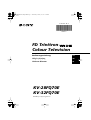 1
1
-
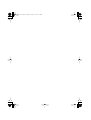 2
2
-
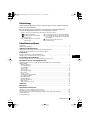 3
3
-
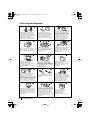 4
4
-
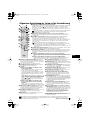 5
5
-
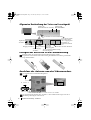 6
6
-
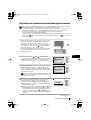 7
7
-
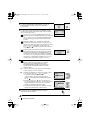 8
8
-
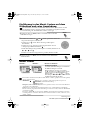 9
9
-
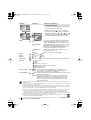 10
10
-
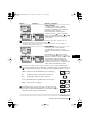 11
11
-
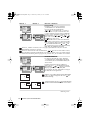 12
12
-
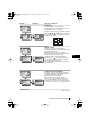 13
13
-
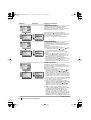 14
14
-
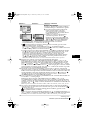 15
15
-
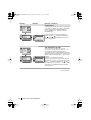 16
16
-
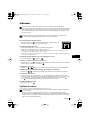 17
17
-
 18
18
-
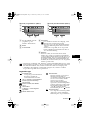 19
19
-
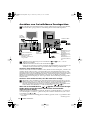 20
20
-
 21
21
-
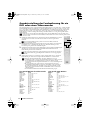 22
22
-
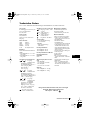 23
23
-
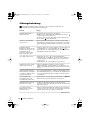 24
24
-
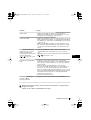 25
25
-
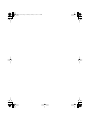 26
26
-
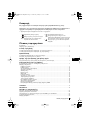 27
27
-
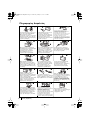 28
28
-
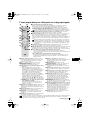 29
29
-
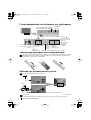 30
30
-
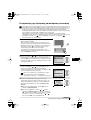 31
31
-
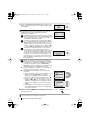 32
32
-
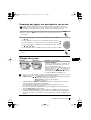 33
33
-
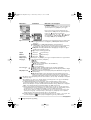 34
34
-
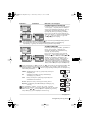 35
35
-
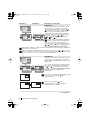 36
36
-
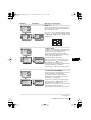 37
37
-
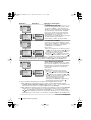 38
38
-
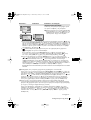 39
39
-
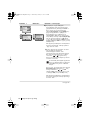 40
40
-
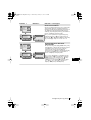 41
41
-
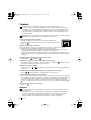 42
42
-
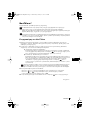 43
43
-
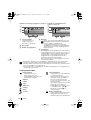 44
44
-
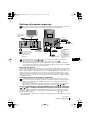 45
45
-
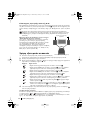 46
46
-
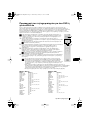 47
47
-
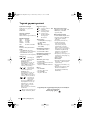 48
48
-
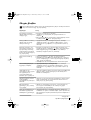 49
49
-
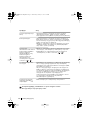 50
50
-
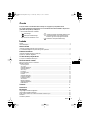 51
51
-
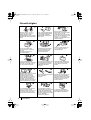 52
52
-
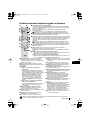 53
53
-
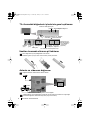 54
54
-
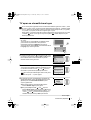 55
55
-
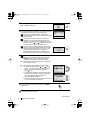 56
56
-
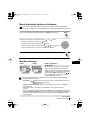 57
57
-
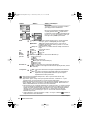 58
58
-
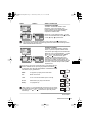 59
59
-
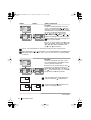 60
60
-
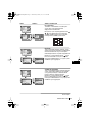 61
61
-
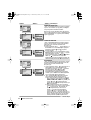 62
62
-
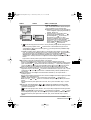 63
63
-
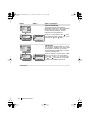 64
64
-
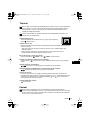 65
65
-
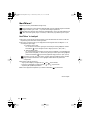 66
66
-
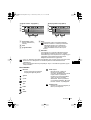 67
67
-
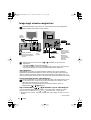 68
68
-
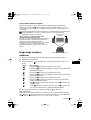 69
69
-
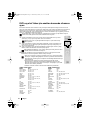 70
70
-
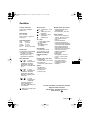 71
71
-
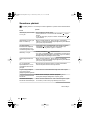 72
72
-
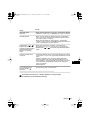 73
73
-
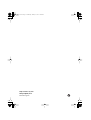 74
74
Sony KV-28FQ70E Bedienungsanleitung
- Typ
- Bedienungsanleitung
- Dieses Handbuch ist auch geeignet für
Verwandte Papiere
-
Sony KV-28FX66B Bedienungsanleitung
-
Sony KV-28FX66E Bedienungsanleitung
-
Sony KV-29FX64B Bedienungsanleitung
-
Sony KV-29FX66E Bedienungsanleitung
-
Sony KV-29LS60B Bedienungsanleitung
-
Sony KV-32FQ70B Bedienungsanleitung
-
Sony KV-32FX66B Bedienungsanleitung
-
Sony KV-32FX66E Bedienungsanleitung
-
Sony KV-32LS60B Bedienungsanleitung
-
Sony KV-32CS71 Bedienungsanleitung